Hľadáte hostiť svoj vlastný tímový rozhovor namiestospoliehajúc sa na služby ako Slack atď.? Zvážte vyskúšanie RocketChat. Je to otvorený zdrojový softvér pre spoluprácu, ktorý funguje ako Slack, s množstvom podobných funkcií, ako sú videokonferencie, viac kanálov chatu, podpora DM, hlasové hovory a ďalšie.
Inštalácia RocketChat Via Snaps
Serverový softvér RocketChat môže byť veľmi vysokýúnavné bežať. Vyžaduje veľa manuálnej konfigurácie a inak počiatočné manuálne nastavenie. Ak chcete nainštalovať softvér a začať pracovať, spustenie balíčkov Ubuntu snap na serveri je skvelý spôsob, ako obísť inak zdĺhavý proces nastavenia.
Mnoho používateľov systému Linux sa môže pri používaní Snaps zapnúťserver, ale nie sú určené iba pre počítače. V skutočnosti sa mnoho rôznych serverových nástrojov pomaly dostáva do obchodu Snap. Okrem toho je teraz pre väčšinu distribúcií Linuxu jednoduchšie ako kedykoľvek predtým ľahšie nainštalovať snapd a chytiť tieto balíčky. Ak chcete nainštalovať softvér servera RocketChat na server so systémom Linux, najprv zistite, či dokáže skutočne spustiť program snapd (pravdepodobne to môže). Potom postupujte podľa nášho sprievodcu, ako nastaviť službu Snaps.
Ak je spustený program Snap, jednoducho nainštalujte najnovšiu verziu serverového softvéru RocketChat:
sudo snap install rocketchat-server
Klient RocketChat prostredníctvom snímok
Táto príručka sa zameriava predovšetkým na získavanie informáciíAk je spustený serverový softvér, veľa ľudí sa bude chcieť naučiť, ako nainštalovať aj stolného klienta Linux. Podobne ako serverový softvér je aj desktopový klient ľahko nainštalovateľný pomocou modulu snap. Ak chcete nainštalovať, postupujte takto:
sudo snap install rocketchat-desktop
Inštalácia kontajnera RocketChat Via Docker Container
Tí, ktorí nechcú nainštalovať Rocket Chat naserver pomocou manuálnej konfigurácie, ale tiež nechcú používať úchytky, majú druhú možnosť pre rýchlu a jednoduchú inštaláciu: RocketChat cez Docker Containers. Podobne ako vo verzii Snap, aj tí, ktorí sa rozhodnú stiahnuť serverový softvér cez Docker Hub, dostanú (väčšinou) predkonfigurované nastavenie chatového servera. Nie je potrebné manuálne inštalovať a konfigurovať veci ako Nginx. Všetko, čo potrebujete, je skôr v kompaktnom kontajneri.
Ak chcete začať, uistite sa, že máte Docker nainštalovaný na vašom serveri Linux (alebo na pracovnej ploche Linux). Po inštalácii potiahnite najnovší kontajner RocketChat.
Chyť najnovšiu verziu
su docker pull rocketchat/rocket.chat:latest
Získanie konkrétnej verzie
Chyťte konkrétnu verziu RocketChat pomocou aDocker container, budete musieť zadať číslo verzie. Nahraďte presné číslo verzie znakmi X v príkaze. Nie ste si istí, akú verziu chytiť? Viac informácií nájdete na webovej stránke Rocket Chat. Potom potiahnite posledný obal pomocou:
docker pull rocketchat/rocket.chat:vX.X.X
Chyť stabilnú verziu (oficiálne schválený Dockerom)

Vytiahnutie najnovšej verzie serverového softvéruje skvelý spôsob, ako zaistiť, aby používatelia mali vždy k dispozícii najnovšie funkcie hneď po vydaní. Bohužiaľ, mať najnovší softvér nie je vždy dobrý nápad. Veci sa môžu zlomiť a vo výrobnom prostredí je to nočná mora. Našťastie existuje verzia softvéru Rocket Chat, ktorá je „stabilná“. Táto verzia je oficiálne schválená spoločnosťou Docker a je stabilnou verziou.
Vytiahnite ju z Docker Hub pomocou:
docker pull rocket.chat
Konfigurácia servera RocketChat
So softvérom na konci vecí postarané,zostáva len nakonfigurovať všetko. 100% všetkej konfigurácie softvéru chatového servera v RocketChat je s webovým používateľským rozhraním. Ak chcete otvoriť webové rozhranie panela správcu, musíte najskôr nájsť adresu IP servera. Majte na pamäti, že IP adresy sa líšia, ak k nim používatelia pristupujú cez LAN alebo cez internet (cez VPS atď.).
Poznámka: používatelia RocketChat prostredníctvom kontajnera Docker by sa mali riadiť ďalšími pokynmi uvedenými v súbore readme.
Prístup k používateľskému rozhraniu cez LAN je jednoduchý, pretože všetci používatelia už komunikujú a interagujú so serverom v sieti. Ak chcete zistiť internú IP adresu LAN servera, postupujte takto:
ip addr show | grep "inet 192.168"
Kombinácia „ip addr show“ a grep uľahčí odfiltrovanie internej adresy IP pre server. Vezmite túto adresu IP a pripojte ju do webového prehľadávača. Napríklad:
http://192.168.1.100:3000
Tí, ktorí používajú Rocket Chat cez internet, budú musieť port-forward port 3000 a používať externú IP adresu, nie internú.
Nastavenie všetkého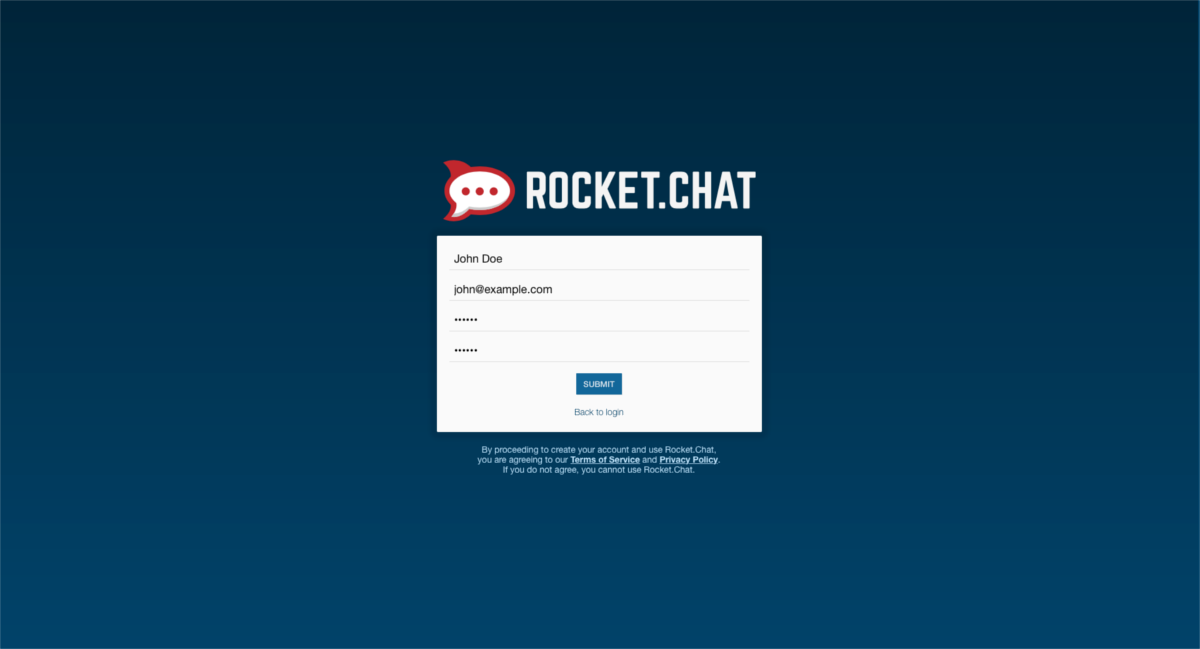
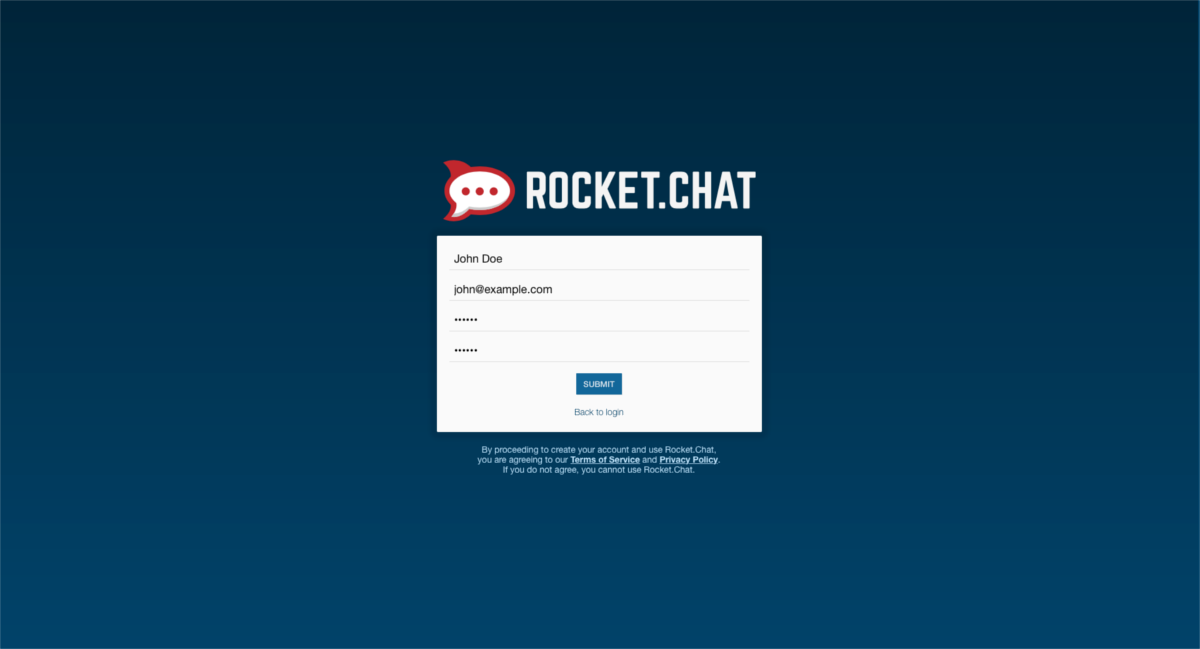
Prvým krokom k nastaveniu všetkého jeVäčšina, ak nie všetky možnosti sú predvolene nastavené. Žiadne nastavenia nevyžadujú konfiguráciu, pretože predvolené hodnoty sú dosť rozumné. Užívatelia môžu jednoducho DM pohybovať tam a späť a vytvárať kanály (ak im správca udelil povolenie tak urobiť prostredníctvom nastavení). Prvým používateľom, ktorý sa zaregistruje, bude automaticky účet správcu.
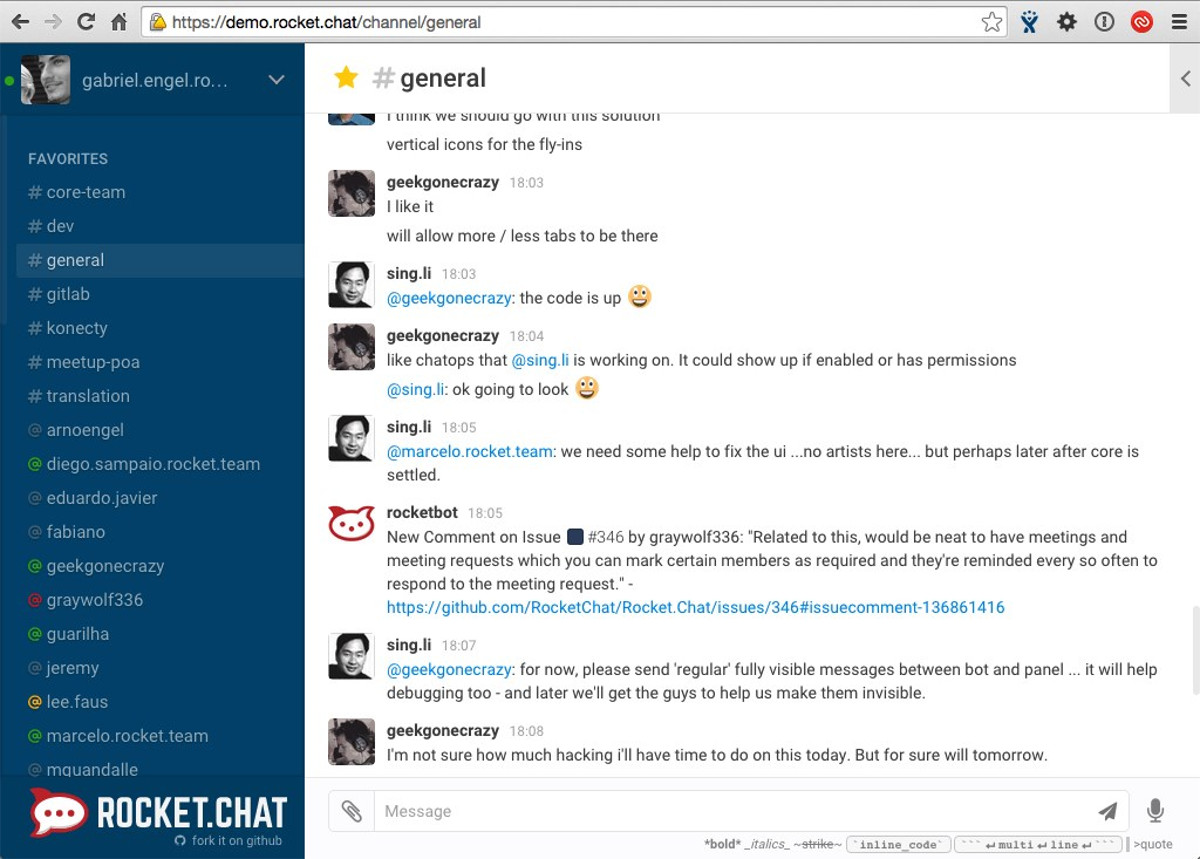
Ak sa chcete dostať k nastaveniam správcu, kliknite na šípkuvedľa používateľského mena a vyberte „správa“. V tejto oblasti je možné importovať údaje z existujúcej inštalácie Slack, Hipchat a mnohých ďalších typov kolaboratívnych tímových chatových programov.
Nechajú používatelia prejsť na adresu IP a vytvoriť sizodpovednosti. Odtiaľ sa môžu pripojiť k kanálu. Prípadne poučte používateľov, aby nainštalovali chatového klienta (pomocou modulu snap). K dispozícii sú aj verzie pre iné platformy.
Iné spôsoby, ako nainštalovať RocketChat
Existuje veľa rôznych spôsobov, ako nainštalovať RocketRozprávanie. Ak používate službu Snaps alebo Docker pre vás nebude fungovať, zvážte vyskúšanie iných spôsobov, ako je možné nasadiť softvér chatového servera. Existuje mnoho, veľa rôznych možností, vrátane: FreeBSD, Windows, rôznych poskytovateľov hostingu a dokonca aj Raspberry Pi.






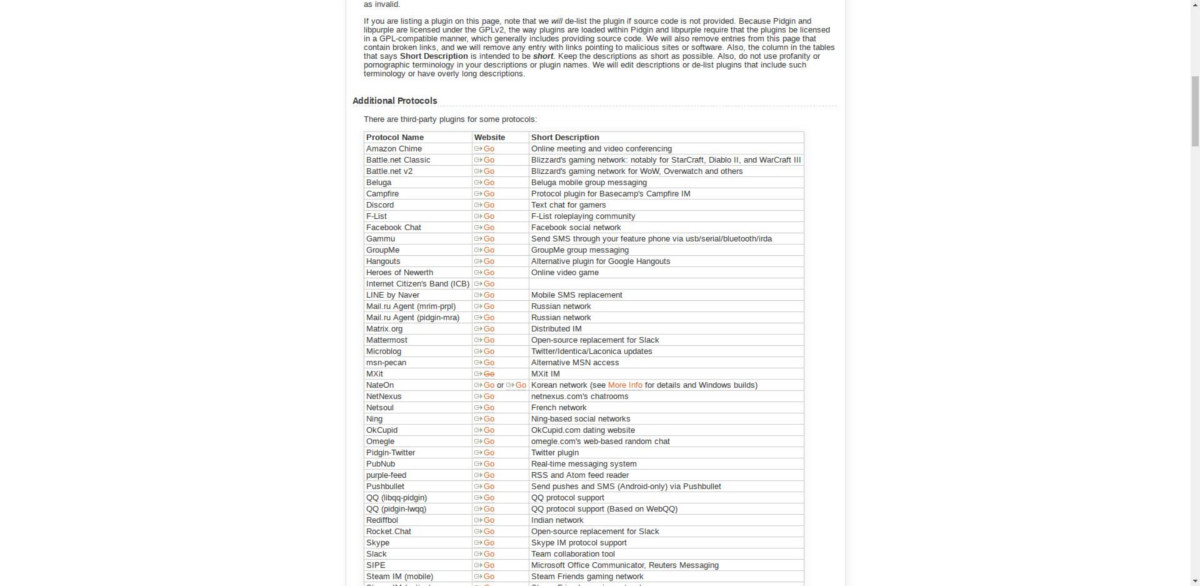






Komentáre